Appwrite est un serveur backend open source auto-hébergé qui fournit aux développeurs un ensemble d'outils et de services pour créer et gérer des applications web et mobiles. Il offre diverses fonctionnalités pour simplifier le processus de développement, notamment l'authentification des utilisateurs, la gestion des bases de données, le stockage des fichiers, etc.
Déploiement d'une application Marketplace
Le Linode Marketplace vous permet de déployer facilement des logiciels sur une instance de calcul à l'aide du gestionnaire de nua ges. Voir Get Started with Marketplace Apps (Démarrer avec Apps ) pour les étapes complètes.
- Connectez-vous au gestionnaire de cloud et sélectionnez le lien Marketplace dans le menu de navigation de gauche. La page Linode Create s'affiche avec l'onglet Marketplace est présélectionné.
- Dans la section Select App, sélectionnez l'application que vous souhaitez déployer.
- Complétez le formulaire en suivant les étapes et les conseils du guide Creating a Compute Instance. Selon l'application Marketplace que vous avez sélectionnée, des options de configuration supplémentaires peuvent être disponibles. Consultez la section Options de configuration ci-dessous pour connaître les distributions compatibles, les plans recommandés et toutes les options de configuration supplémentaires disponibles pour cette application Marketplace .
- Cliquez sur le bouton Create Linode (Créer un Linode). Une fois que l'instance de calcul a été provisionnée et mise sous tension, attendez que l'installation du logiciel soit terminée. Si l'instance est mise hors tension ou redémarrée avant ce moment, l'installation du logiciel échouera probablement.
- Pour vérifier que l'application a été entièrement installée, consultez l a section Get Started with Marketplace Apps > Verify Installation (Démarrer avec les applications > Vérifier l'installation). Une fois l'application installée, suivez les instructions de la section Mise en route après le déploiement pour accéder à l'application et commencer à l'utiliser.
Temps de déploiement estimé : Appwrite devrait être entièrement installé dans les 5 à 10 minutes suivant la fin du provisionnement de l'instance de calcul.
- Distributions prises en charge : Ubuntu 22.04 LTS
- Plan minimum recommandé : Nous recommandons une instance Dedicated CPU ou Shared Compute de 4 Go pour Appwrite.
Démarrage après le déploiement
Accès à l'interface Web d'Appwrite
- Ouvrez votre navigateur Web et accédez à
http://[ip-address]où [ip-address] est l'adresse IPv4 ou le domaine rDNS par défaut de votre Compute Instance. Voir la page Guide de la gestion des adresses IP pour obtenir des informations sur l'affichage des adresses IP. - Dans le cadre de la S'inscrire qui s'affiche, cliquez sur le bouton S'inscrire si c'est la première fois que vous accédez à l'application.
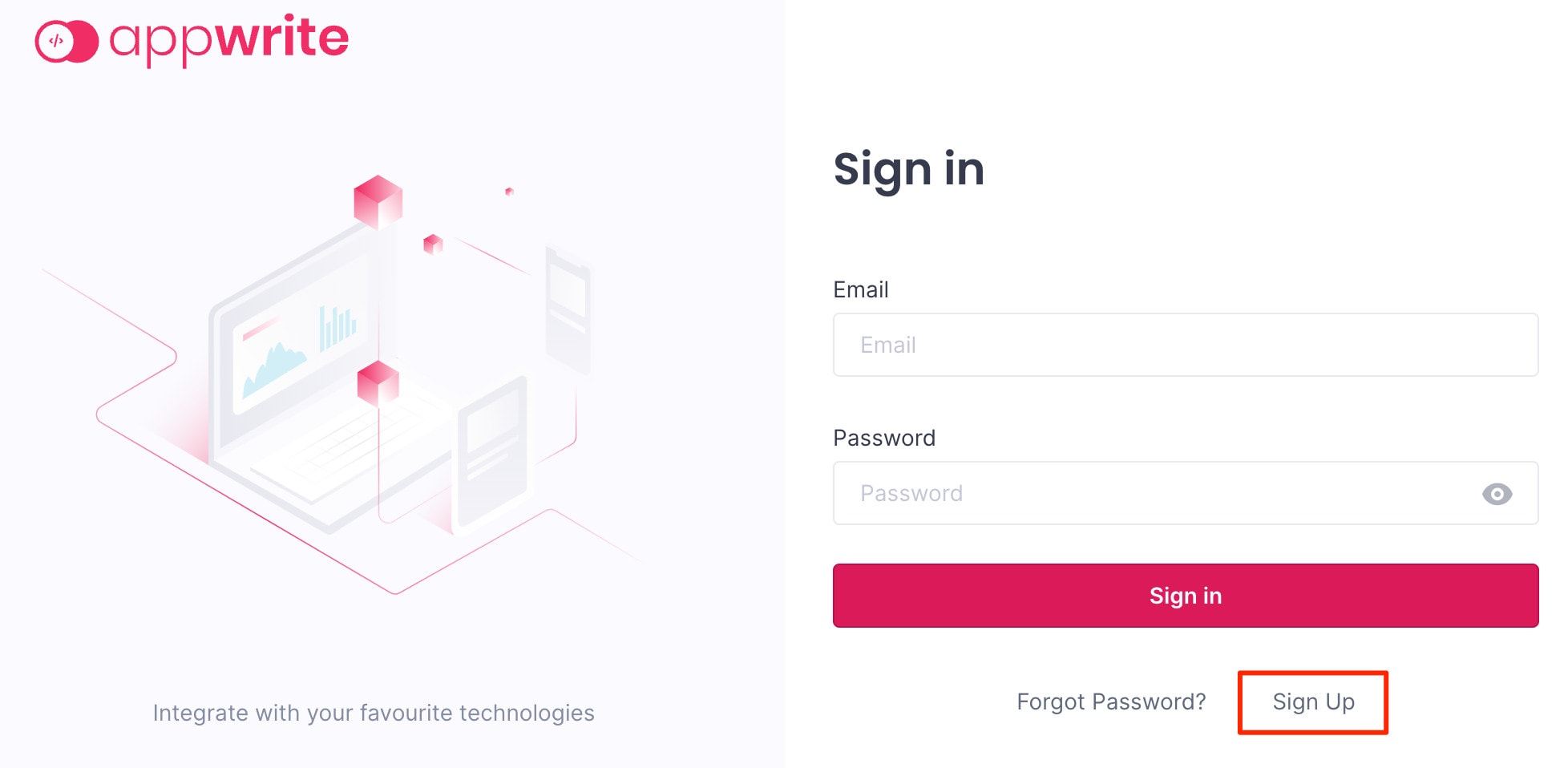
- La page d'inscription devrait s'ouvrir, vous permettant de créer un nouvel utilisateur sur ce déploiement d'Appwrite. Saisissez votre nom, votre adresse électronique et un mot de passe sécurisé. Cliquez ensuite sur le bouton S'inscrire bouton.
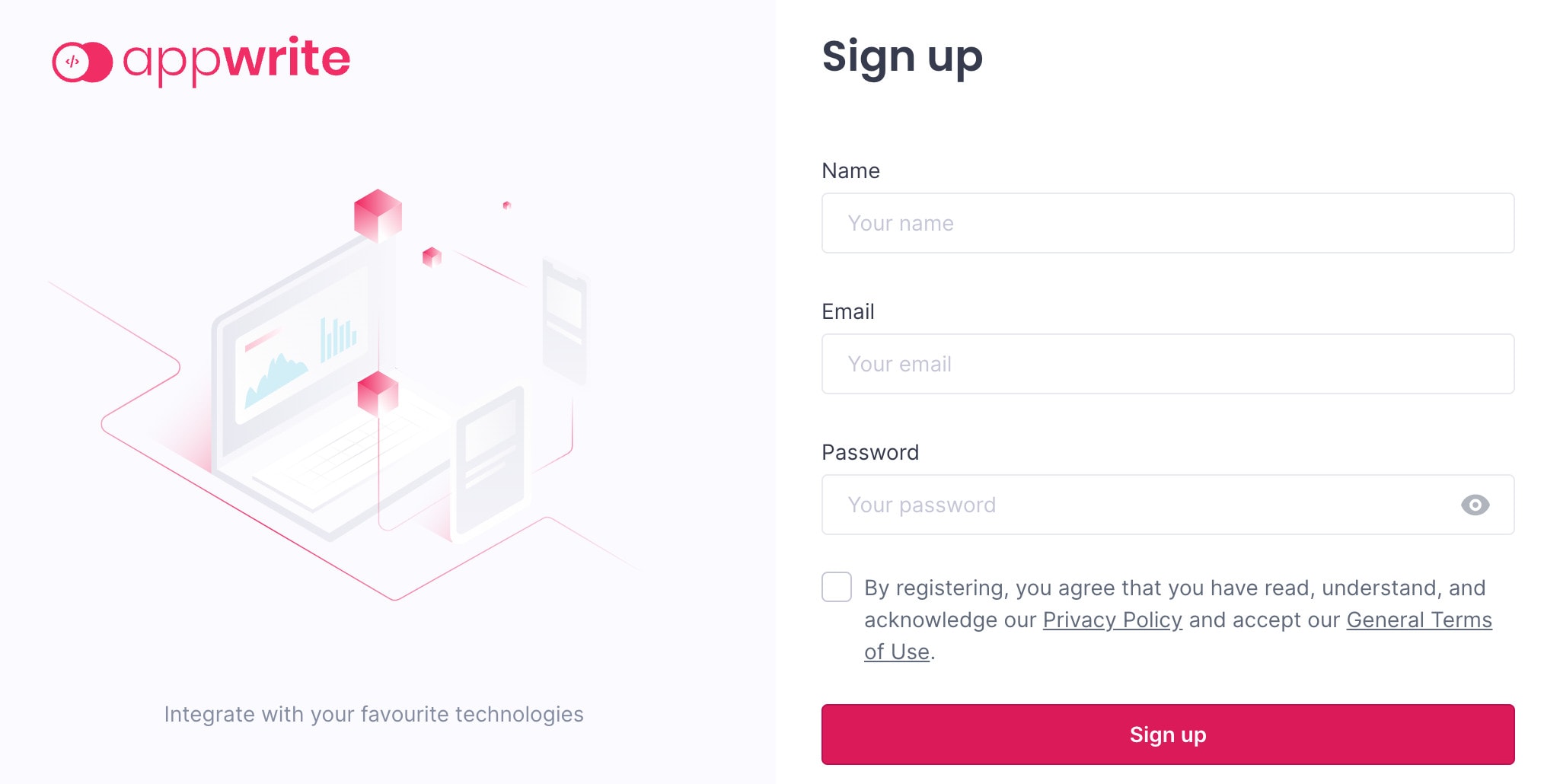
- Après avoir créé votre compte et vous être connecté pour la première fois, l'application vous invite à créer votre premier projet. Saisissez un nom de projet et cliquez sur le bouton Créer un projet pour continuer.
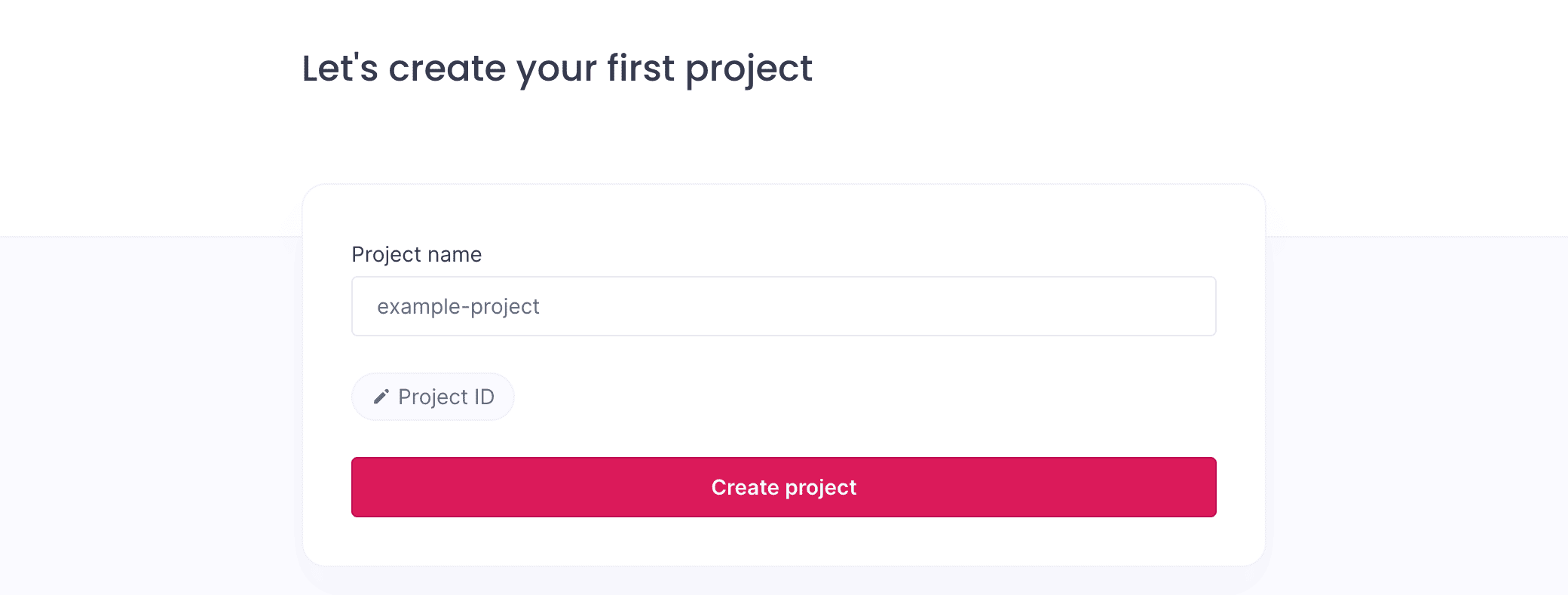
- Une fois votre projet créé, vous devriez voir la page de présentation de ce projet. À partir de là, vous pouvez gérer ce projet, notamment en ajoutant des plateformes d'applications web, des utilisateurs, des bases de données, etc.
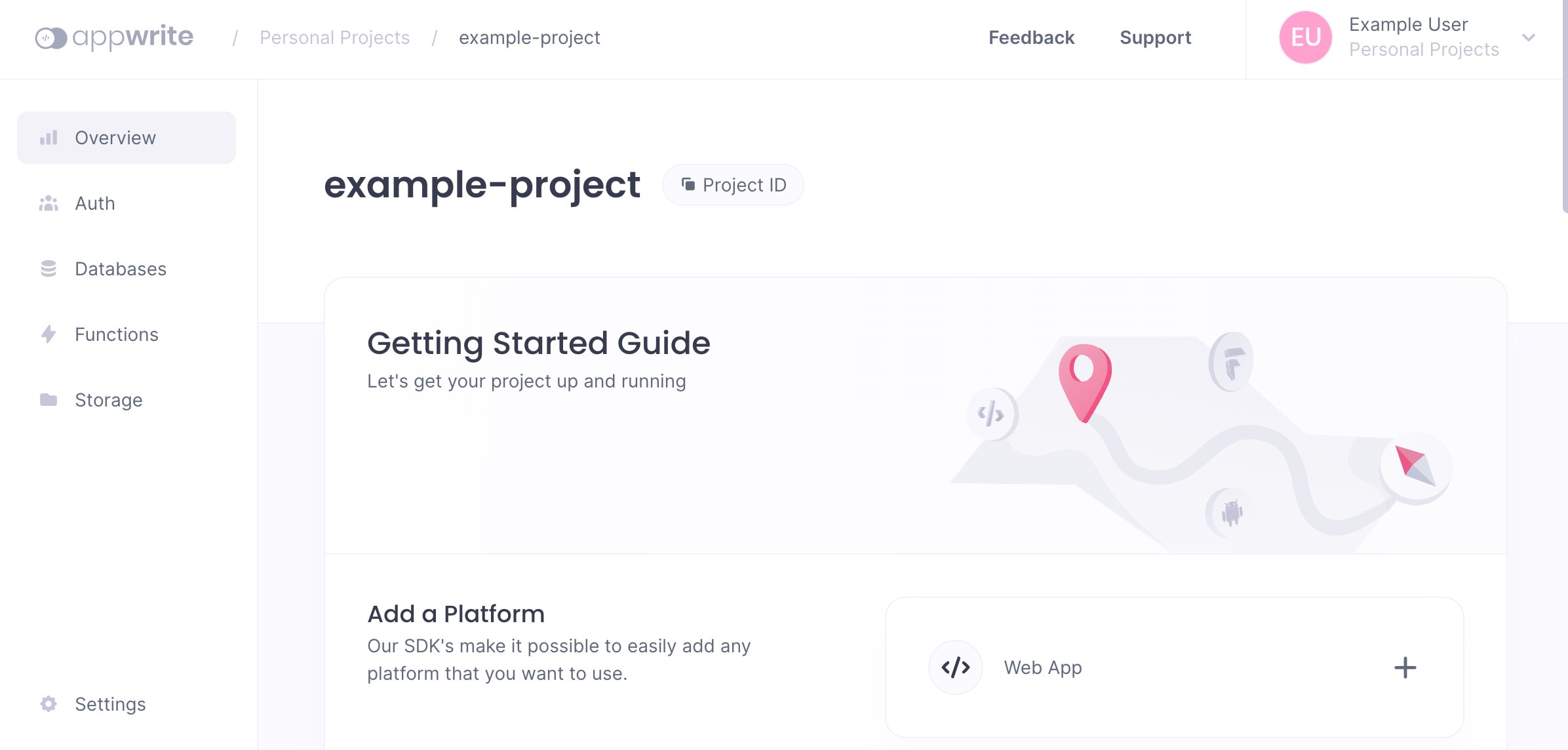
Maintenant que vous avez accédé à votre instance Appwrite, consultez la documentation officielle d'Appwrite pour savoir comment l'utiliser davantage.
L'application Appwrite Marketplace a été conçue pour Linode par Appwrite. Pour obtenir de l'aide concernant le déploiement de l'application, contactez Linode Support. Pour obtenir de l'aide concernant l'outil ou le logiciel lui-même, utilisez les informations de la barre latérale ou parcourez la documentation d'Appwrite.
